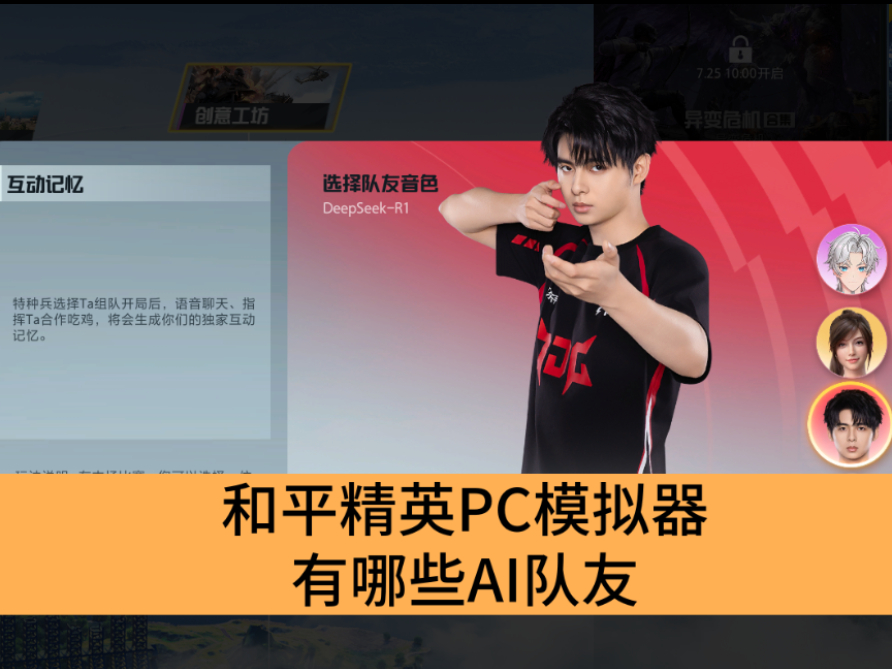神剪辑是一款好用的视频剪辑软件,以关键帧、多轨道、调色、调声为主要功能,但有些朋友可能不太熟悉它,接下来就来介绍神剪辑软件剪辑视频的使用步骤。
第一步、点击神剪辑主界面中的双击导入本地素材,打开文件浏览窗口,导入本地视频;
第二步、在文件夹浏览窗口中,根据本地视频的存放路径,找到想要进行剪辑的视频。用鼠标点击选中视频文件后点击打开,就可以将本地视频导入到神剪辑中;
第三步、神剪辑还会对视频进行粗剪截取。我们可以调整视频进度条中的滑块调整截取区域。如果不需要截取,直接点击导入即可;
第四步、视频成功导入到神剪辑中,我们现在就可以开始对视频进行剪辑了。用鼠标点击素材区域中的视频,拖拽到视频轨道中;
第五步、视频成功添加到神剪辑视频编辑轨道中。我们就可以正式开始进行视频剪辑了。点击神剪辑界面中的切割,就可以将视频进行切割;
第六步、神剪辑现在将视频切割成两个部分。我们点击想要删除的视频部分。选中的视频部分会显示为白色。选中视频部分后,点击神剪辑编辑工具中的删除,就可以将选中的视频部分删除;
第七步、视频切割成功。点击神剪辑主界面中的保存,就可以将切割后的视频保存到本地;
以上就是神剪辑剪辑本地视频的方法,希望能帮到大家。
 天极下载
天极下载